Funktionsweise des KlassifikationsBrowser
Mit dem Klassifikationsbrowser bietet MyCoRe die Möglichkeit über Klassifikationen zu navigieren und so zu den
zugehörigen Dokumenten zu gelangen. Für jede Klassifikation die über einen Link im Navigationsmenü erreicht werden
soll, muss eine Seite im content-Verzeichnis angelegt werden (siehe z.B. im docportal-Modul unter
web/content/main/classifications).
Der Klassifikationsbrowser ist mittels der Komponente mycore-classbrowser eingebunden und steht
dann zur Verfügung. Nutzt man mycore-complete, hat man ebenfalls Zugriff auf den Klassifikationsbrowser.
Der Browser kann in jede MyCoRe-Webpage unter Angabe des xml-Tags <classificationbrowser>
eingebunden werden. Dabei wird das XML-Tag inkl. seiner Attribute über das XSLT-Stylesheet classificationBrowser.xsl
ausgewertet. Folgende Attribute sind möglich:
|
|
Der Klassifikationsbrowser für die Klassifikation Dokumente nach Einrichtung (z.B. bei einer lokalen Beispiel-Installation) kann dann durch folgende URL aufgerufen werden:
|
|
Für das im docportal-Modul enthaltene Beispiel der Einrichtungen wurde die folgende Konfiguration verwendet:
|
|
Da diese Konfiguration direkt als XML im section-Tag der Seitenspezifikation stattfindet, kann der Klassifikationsbrowser in beliebigen Seitenkontext eingebunden werden und muss nicht, wie im Beispiel, allein stehen. Durch die Variabilität ist es also möglich, Klassifikationen nach Belieben in XML-Dokumente einzubetten.
In Abbildung 2.14.1 ist ein Beispiel zu sehen, wie sich der Klassifikationsbrowser auf der Webseite präsentieren kann. Einzelne Kategorien können aus- bzw. eingeklappt werden, so lange sie noch Unterkategorien enthalten. Die Anzahl der enthaltenen Dokumente kann dargestellt werden und es besteht auch die Möglichkeit leere Kategorien auszublenden.
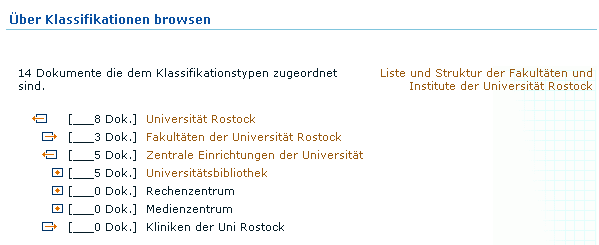
Abbildung 2.14.1: Klassifikationsbrowser in einer MyCoRe-Anwendung
Dieser Parameter gibt die Klassifikations-ID an, zu der der Browser erstellt werden soll. Dieser Parameter ist Pflicht.
|
|
Hinter der Klassifikation mit der ID DocPortal_class_00000002 verbirgt sich in diesem Fall eine Liste von Einrichtungen,
die zur MyCoRe-Community gehören. Dies ist eine Beispielklassifikation aus dem docportal-Modul.
Über den Parameter objecttype wird die Auswahl der MyCoRe-Objekttypen gesteuert, die bei der Abrage
der Dokumente berücksichtigt werden sollen. Der angegebene Typ muss in der Datei mycore.properties
über den Parameter MCR.Metadata.Type.[Doctype]=[true|Dokumententypliste] definiert sein. Als möglicher
Wert, kann jede Angabe aus MCR.Metadata.Type.* verwendet werden. Dieser Parameter ist optional.
|
|
Es wird MCR.Metadata.Type.document in der Datei mycore.properties herausgesucht, der z.B.
mit MCR.Metadata.Type.document=true belegt ist. Somit werden bei dieser Klassifikation alle Dokumente vom
MyCoRe-Objekttyp document berücksichtigt.
Alternativ könnte man in einer etwas komplexeren Anwendung so den logischen MyCoRe-Objekttyp
objecttype="alldocs" spezifizieren, der dann auf die echten Objekttypen z.B.
MCR.Metadata.Type.alldocs=document,article,codice,disshab,professorum,portrait abgebildet wird und alle
Dokumente, die einem Typ aus der Typliste entsprechen, im Klassifikationsbrowser berücksichtigt.
Legt das Stylesheet fest, mit dem das erzeugte XML-Document transformiert wird. Dabei setzt sich der Name des
auszuwählenden Stylesheets aus der Default-Datei classificationBrowserData.xsl und dem Style zusammen.
Dieser Parameter ist optional.
|
|
Es wird die Datei classificationBrowserData-docportal.xsl zur Transformation verwendet.
Klassifikationen besitzen im Allgemeinen eine baumartige Struktur. Zu jeder im Baum dargestellten Kategorie wird
die Anzahl der damit klassifizierten Objekte ermittelt und (je nach Stylesheet) dargestellt. Kategorien die keine
Objekte referenzieren (Anzahl der Dokumente=0) können durch die Option emptyleaves ausgeblendet werden.
Mögliche Werte sind true|false, default ist true - es werden also alle Kategorien inkl. leerer angezeigt.
Dieser Parameter ist optional.
|
|
Zeigt nur Kategorien der Klassifikation an, die auch Dokumente enthalten.
Es ist möglich für die referenzierten MyCoRe-Objekte eine Restriktion zu setzen um die Auswahl durch weitere Such-Kriterien einzuschränken. Es werden dann nur die Objekte berücksichtigt, die allen Kriterien genügen. Dieser Parameter ist optional.
|
|
ToDo: Beschreibung des Beispiels.
Da einige Klassifikationen schnell komplex und ein enstprechender Baum unübersichtlich werden kann, ist es möglich eine Kategorie-ID zu spezifizieren, an deren Stelle der darzustellende Klassifikationsbaum beginnen soll. Dieser Parameter ist optional.
|
|
Mit dieser Restriktion werden nur die Dokumente berücksichtigt, die auch der Klassifikation
DocPortal_class_00000002 mit der Kategorie Unis genügen. Das sind im Beispiel alle
Dokumente, die an Einrichtungen, die auch Hochschulen sind, publiziert worden.
Hier wird das bei der Ausführung der Suchanfrage zu durchsuchende Suchfeld festgelegt, das in
searchfields.xml spezifiziert werden muss.
|
|
Es wird das origin-Suchfeld als Suchparameter genutzt.
Dieser Parameter wird intern genutzt, um die von Solr zurückgegebene ID (returnId) mit der Id zu verknüpfen (join). Funktioniert nur mit Solr, wird bei Solr ignoriert.
Die Beschreibung, die optional beim Erstellen der Klassifikation für Kategorien angegeben sein können, werden
im Baum mit dargestellt. Mögliche Werte sind true|false. Default ist false, der Parameter
ist optional.
|
|
Mit Solr stehen nun die Suchfelder category bzw. category.top zur Verfügung, in denen jeweils die Klassifikationen indiziert sind. Somit kann unter Angabe "KlassifikationsID:KategorieID" auf eine Klassifikation zugegriffen werden, ohne sie explizit zu indizieren. Damit der Klassifikationsbrowser damit umgehen kann, muss in diesem Fall das Attribut addclassid auf "true" gesetzt werden.
|
|